Apache Guacamole adalah aplikasi web HTML5 tanpa klien yang dapat digunakan untuk mengakses server dan desktop jarak jauh Anda melalui browser web. Yang Anda butuhkan hanyalah browser web, Tidak diperlukan perangkat lunak, plugin, dan alat tambahan. Instal Guacamole di sistem apa pun dan mulailah mengakses desktop jarak jauh Anda dalam waktu singkat dari mana saja. Ini benar-benar perangkat lunak sumber terbuka dan gratis.
Unduh - eBuku Gratis:"Buku Masak Kontainerisasi Docker"Akses Komputer Anda Dari Mana Saja Melalui Browser Web menggunakan Apache Guacamole
Anda dapat menginstalnya menggunakan cara resmi yang agak rumit untuk pengguna pemula dan menengah. Atau, ada skrip bernama "Skrip Pemasangan Guacamole" untuk melakukan ini secara otomatis. Skrip ini akan menginstal versi Apache Guacamole terbaru di sistem Linux Anda. Hanya sedikit intervensi pengguna yang diperlukan. Semuanya akan dilakukan secara otomatis. Ini akan menginstal semua dependensi dan paket yang diperlukan untuk menyiapkan gateway desktop jarak jauh yang sempurna. Skrip ini akan bekerja pada versi CentOS 6.x dan 7.x yang bersih. Berikut adalah daftar hal-hal yang akan dilakukan:
- Instal Dependensi Paket
- Unduh paket Guacamole dan Konektor MySQL
- Instal Server Guacamole
- Instal Klien Guacamole
- Instal Konektor MySQL
- Konfigurasi MariaDB atau MySQL
- Menyetel Server Tomcat
- Membuat Java KeyStore untuk Dukungan SSL
- Instal dan Setting Nginx Proxy (SPDY diaktifkan)
- Membuat Sertifikat yang Ditandatangani Sendiri untuk Dukungan SSL
- Konfigurasi SELinux untuk Nginx Proxy
- Konfigurasi FirewallD atau iptables
Sekarang, mari kita lihat cara menginstal Guacamole di edisi minimal CentOS 7 64 bit.
Unduh skrip penginstal Guacamole dari tautan ini.
Atau jalankan perintah berikut dari Terminal Anda untuk mengunduhnya.
# wget http://sourceforge.net/projects/guacamoleinstallscript/files/CentOS/guacamole-install-script.sh
Jadikan skrip dapat dieksekusi menggunakan perintah:
# chmod +x guacamole-install-script.sh
Kemudian, jalankan untuk menginstal Guacamole di sistem CentOS Anda.
# ./guacamole-install-script.sh
Anda akan diminta untuk menjawab beberapa pertanyaan seperti kata sandi root untuk MariaDB, nama database Guacamole, pengguna database, kata sandi pengguna database, dan URL Guacamole dll. Jawablah sesuai dengan itu. Saya menggunakan "centos" sebagai kata sandi dalam tutorial ini agar mudah diingat. Tapi saya sarankan untuk menggunakan kata sandi yang kuat .
'.:++++++++++++++++++++++: 'yhhhhhhhhy- .+y' '://++++++++++++++++++++++++' ':yhhhhyo:' -yNd. '/+++++++++++++++++++++++++++//' .+yo:' ':: oNMh' ./++++++++++++++++++++++++++++++/:' '''' 'mMh. -MMM: /+++++++++++++++++++++++++++++++++-.:/+: yMMs -MMMs ./++++++++++++++++++++++++++++++++++++/' .mMMy 'NMMMy. '-/+++++++++++++++++++++++++++++++/:. :dMMMo +MMMMNy:' '.:///++++++++++++++++++++//:-.' ./hMMMMN' -MMMMMMMmy+-.''''.---::::::::::--..''''.:ohNMMMMMMy sNMMMMMMMMMmdhs+/:--..........--:/oyhmNMMMMMMMMMd- .+dNMMMMMMMMMMMMMMNNmmmmmmmNNNMMMMMMMMMMMMMMmy:' ./sdNMMMMMMMMMMMMMMMMMMMMMMMMMMMMMMMNmho:' ' .:+shmmNNMMMMMMMMMMMMMMMMNNmdyo/-' .o:. '.-::/+ossssssso++/:-.' '-/' .ymh+-.' ''./ydy. /dMMNdyo/-.'''' ''''.-:+shmMNh: :yNMMMMMMNmdhhyyyyyyyhhdmNNMMMMMNy: ':sdNNMMMMMMMMMMMMMMMMMMMNNds:' '-/+syhdmNNNNNNmdhyo/-' Installation Menu Guacamole Remote Desktop Gateway 0.9.9 Enter the root password for MariaDB: centos Enter the Guacamole DB name: guadb Enter the Guacamole DB username: guauser Enter the Guacamole DB password: centos Enter the Java KeyStore password (least 6 characters): centos Do you wish to Install the Proxy feature (Nginx)?: Yes Enter the Guacamole Server IP addres or hostame (default localhost): 192.168.1.150 Enter the URI path (default guacamole):
Sekarang, skrip penginstal akan mulai mengunduh semua perangkat lunak yang diperlukan untuk mengatur gateway desktop jarak jauh. Ini akan memakan waktu cukup lama tergantung pada kecepatan Internet.
Setelah beberapa menit, Anda akan diminta untuk menyelesaikan wizard untuk Java KeyStore. Jawablah sesuai dan ketik Ya untuk melanjutkan.
What is your first and last name? [Unknown]: What is the name of your organizational unit? [Unknown]: ostechnix What is the name of your organization? [Unknown]: ostechnix What is the name of your City or Locality? [Unknown]: Erode What is the name of your State or Province? [Unknown]: Tamilnadu What is the two-letter country code for this unit? [Unknown]: 91 Is CN=Unknown, OU=ostechnix, O=ostechnix, L=Erode, ST=Tamilnadu, C=91 correct? [no]: yes
Selanjutnya, Ini akan meminta Anda untuk memasukkan beberapa detail untuk membuat sertifikat SSL yang ditandatangani sendiri. Jawab pertanyaan dan tekan ENTER untuk melanjutkan.
Please complete the Wizard for the Self-Signed SSL Certificate... Generating a 2048 bit RSA private key ........................................................................+++ ......................+++ writing new private key to '/etc/nginx/guacamole.key' ----- You are about to be asked to enter information that will be incorporated into your certificate request. What you are about to enter is what is called a Distinguished Name or a DN. There are quite a few fields but you can leave some blank For some fields there will be a default value, If you enter '.', the field will be left blank. ----- Country Name (2 letter code) [XX]:IN State or Province Name (full name) []:Tamilnadu Locality Name (eg, city) [Default City]:Erode Organization Name (eg, company) [Default Company Ltd]:OSTechNix Organizational Unit Name (eg, section) []:Support Common Name (eg, your name or your server's hostname) []:server Email Address []:[email protected]
Akhirnya, Anda akan melihat akhir pesan instalasi. Catat URL manajemen Guacamole. Anda akan memerlukannya untuk masuk ke konsol manajemen untuk mengakses sistem jarak jauh.
Finished Successfully You can check the log file /root/guacamole-0.9.9.10-17-Jan.log Your firewall backup file /root/guacamole-0.9.9.10-17-Jan.firewall.bkp To manage the Guacamole GW via proxy go to http://<IP>/guacamole/ or https://<IP>/guacamole/ To manage the Guacamole GW go to http://<IP>:8080/guacamole/ or https://<IP>:8443/guacamole/ The username and password is: guacadmin If you have any suggestions please write to: [email protected]
Mengakses Dasbor Guacamole
Buka browser web Anda dan ketik http://
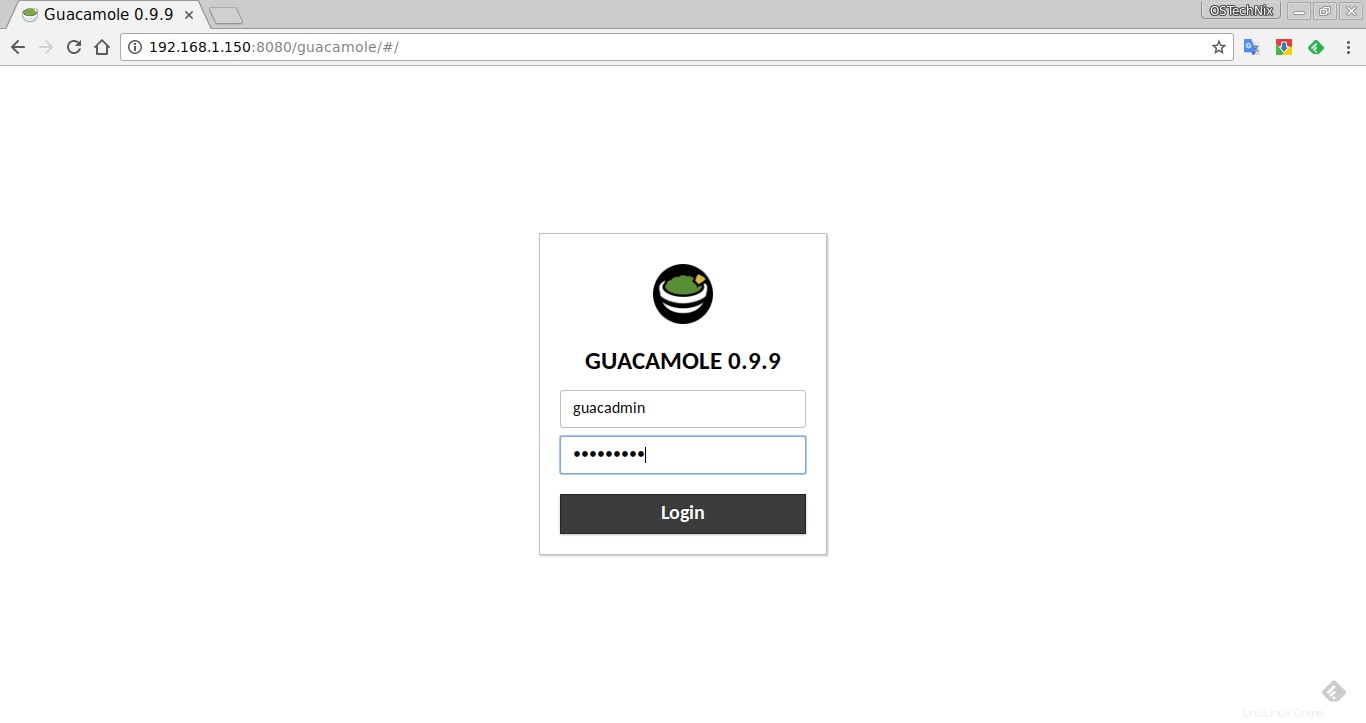
Ini dia tampilan dasbor Guacamole.
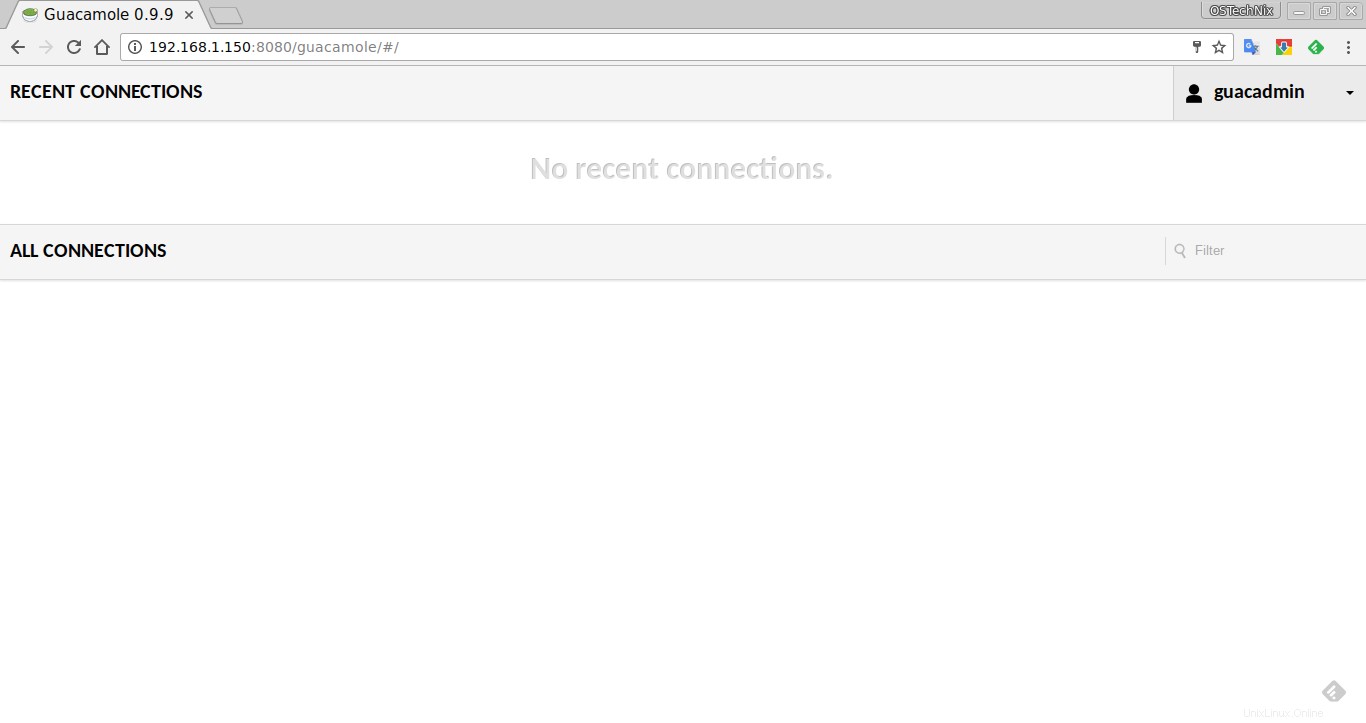
Seperti yang Anda lihat, kami belum membuat koneksi desktop jarak jauh. Hal pertama yang harus Anda lakukan adalah mengubah kata sandi pengguna default guacadmin. Untuk melakukannya, buka Setelan halaman guacadmin.
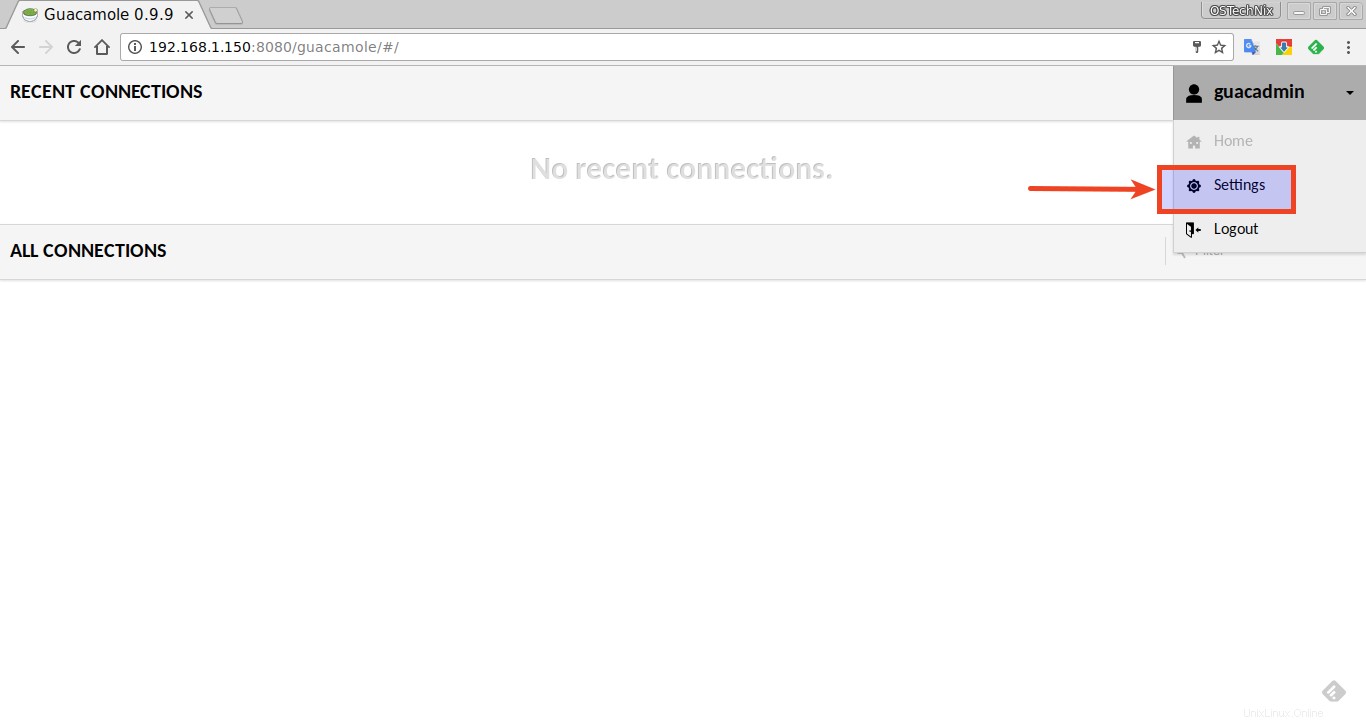
Buka tautan Preferensi. Masukkan kata sandi Anda saat ini dan perbarui kata sandi baru.
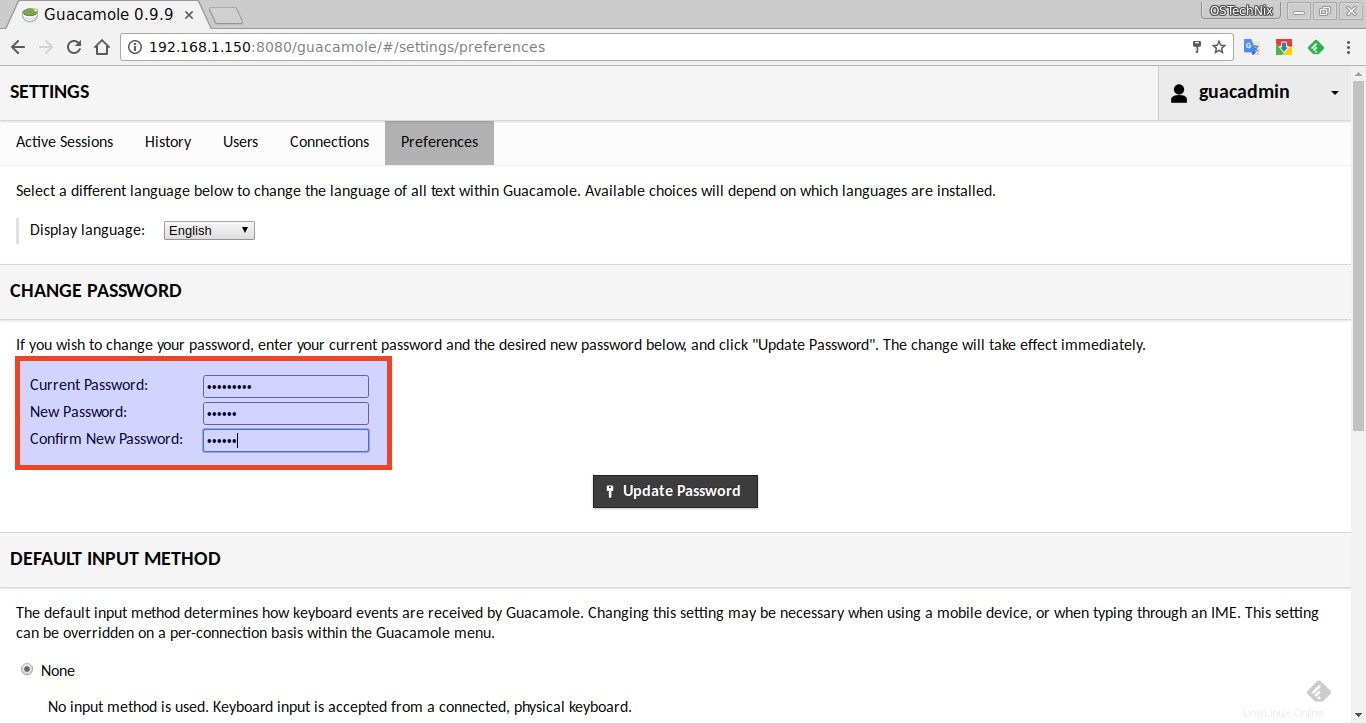
Buat Koneksi baru
Sekarang, mari kita buat koneksi desktop jarak jauh baru. Untuk melakukannya, buka guacadmin -> Setelan -> Koneksi . Lalu, Klik Koneksi Baru .
Masukkan detail sistem jarak jauh Anda seperti nama, alamat IP atau nama host, nomor port, nama pengguna, dan kata sandi dari detail sistem jarak jauh. Selain itu, Anda perlu memilih jenis protokol dari menu tarik-turun Protokol.
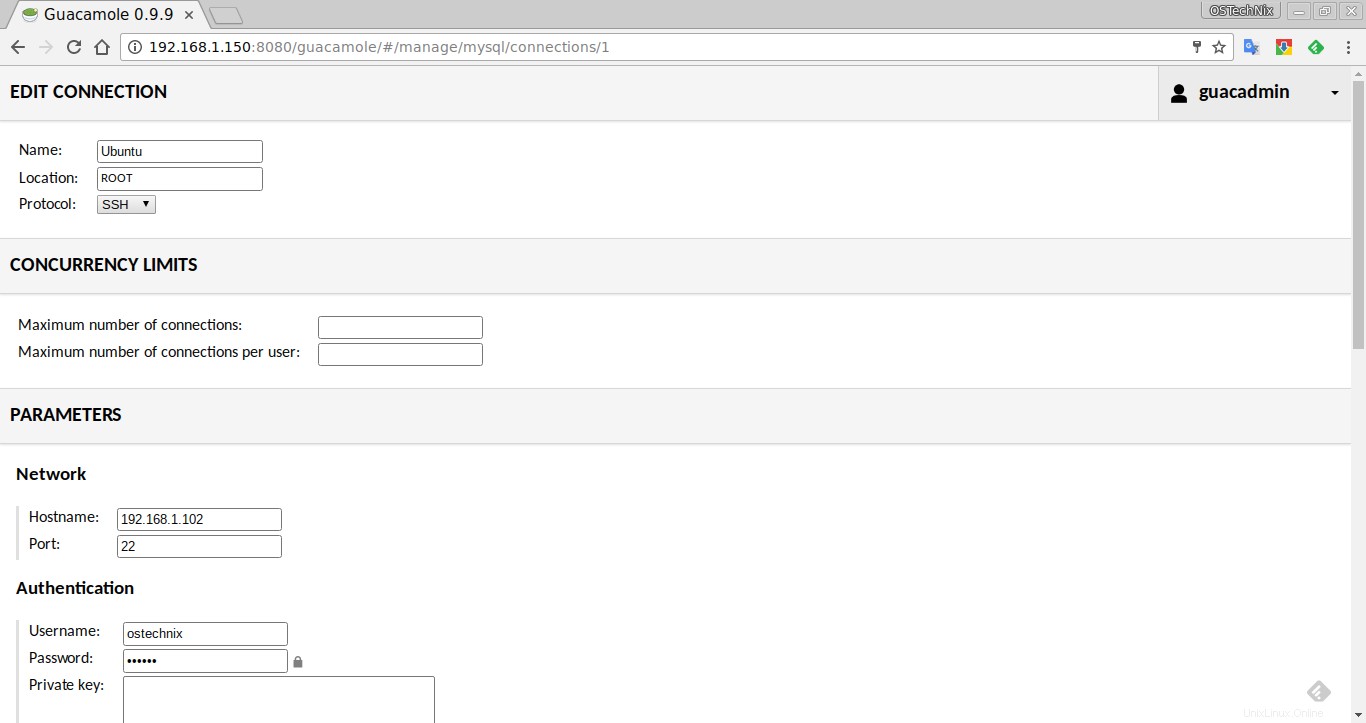
Demikian pula, Anda dapat membuat koneksi lain dengan memilih protokol yang berbeda seperti RDP, VNC dan telnet dll. Setelah Anda membuat koneksi baru, Anda dapat meluncurkannya dari menu drop-down guacadmin di sudut kanan atas.
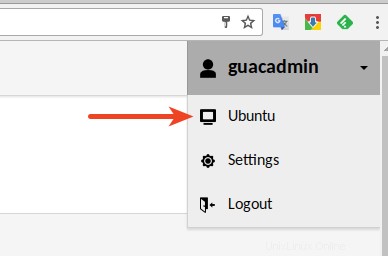
Ini adalah sesi SSH aktif sistem Ubuntu 16.04 saya di browser.
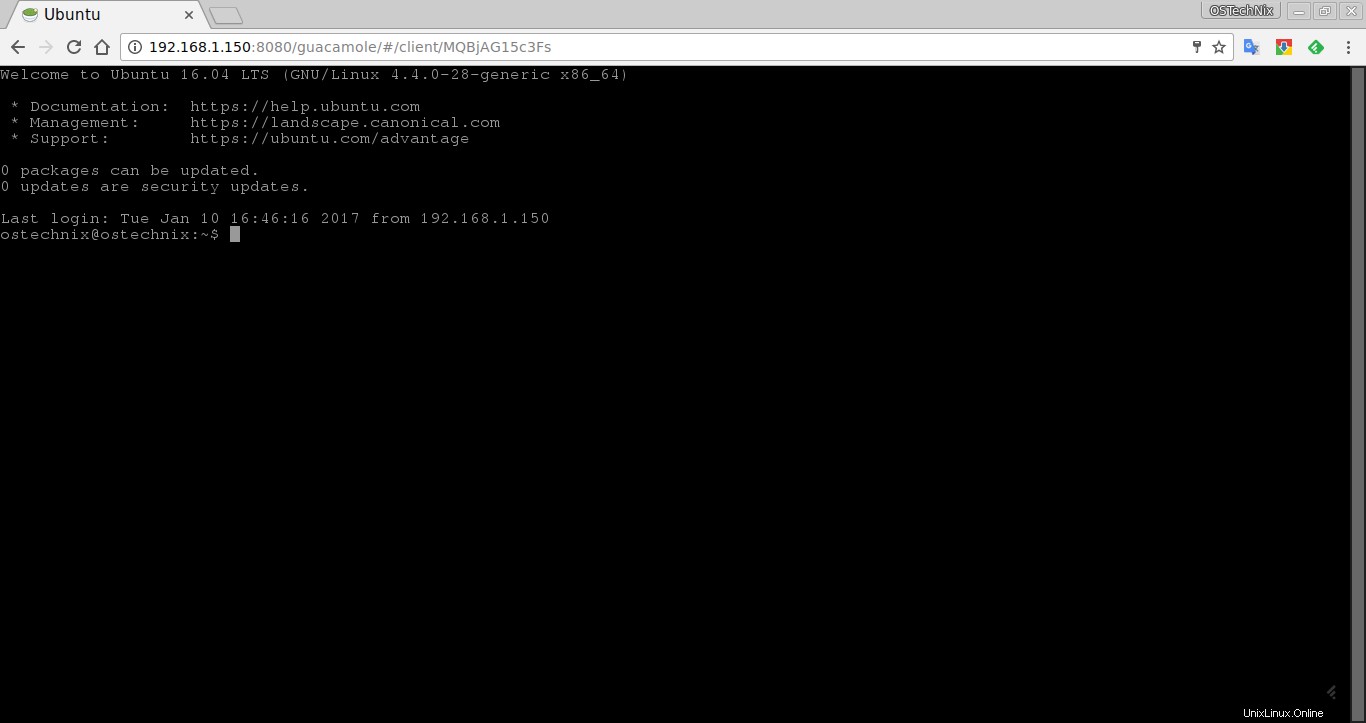
Setelah selesai dengan sistem jarak jauh, Anda dapat memutuskan sambungan dari menu Guacamole.
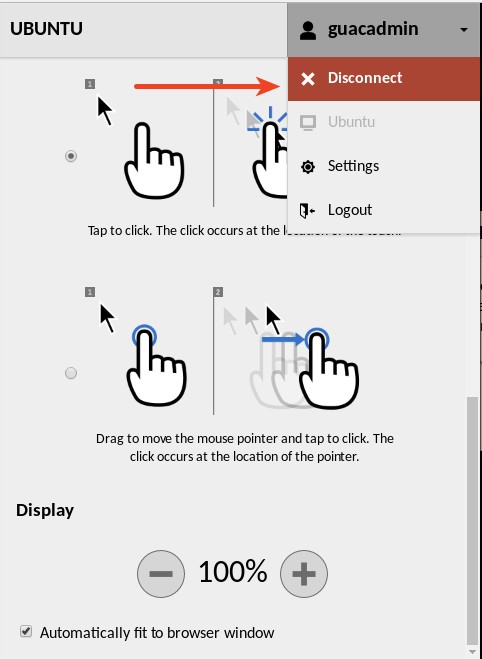
Menu Guacamole adalah bilah sisi yang disembunyikan hingga ditampilkan secara eksplisit. Untuk membuka menu ini, Anda perlu menekan CTRL+ALT+SHIFT kombinasi tombol pada desktop. Untuk menutup/menyembunyikan menu ini, cukup tekan CTRL+ALT+SHIFT lagi. Pada perangkat seluler, Anda dapat memunculkan menu ini dengan menggesek ke kanan dari tepi kiri layar. Untuk menyembunyikan menu, geser ke kiri melintasi layar.
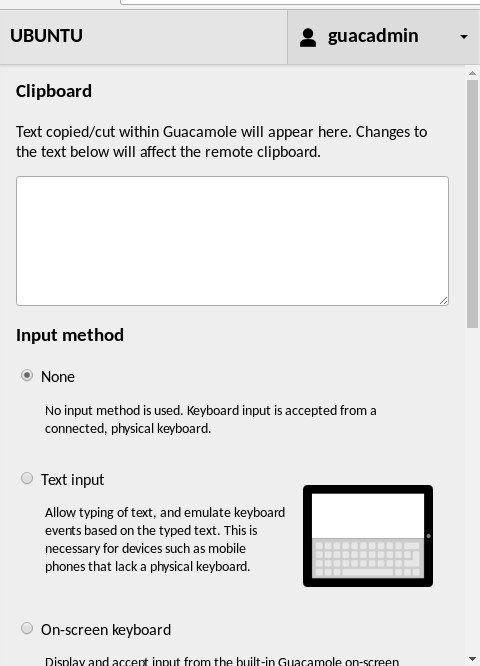
Seperti yang saya katakan, skrip ini hanya akan berfungsi pada sistem CentOS 6/7. Kami akan memposting instruksi instalasi untuk distribusi Linux lainnya di hari-hari mendatang. Sampai saat itu, silakan lihat dokumen instalasi resmi untuk mengatur Guacamole di distribusi Linux lain seperti Ubuntu, SUSE, Debian dll.
Skrip ini membuat instalasi Guacamole jauh lebih mudah daripada metode resmi. Jika Anda ingin mengatur gateway desktop jarak jauh di CentOS, Anda dapat menggunakan skrip ini. Saya harap penulis akan membuat skrip penginstal umum untuk semua sistem Linux.